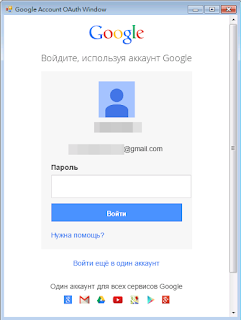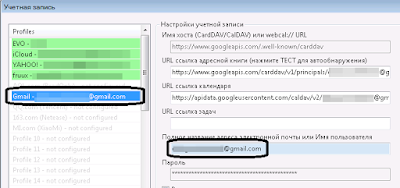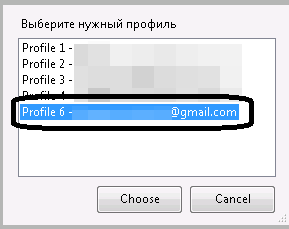10 причин, почему вы не можете отправить письмо
Сегодня я хочу поделиться информацией о 10 самых распространенных ошибках, которые возникают при работе с почтой.1. Почтовый ящик получателя переполнен - .
Когда такое происходит, вы ничего не сможете сделать с этим.
Сообщение об ошибке:
EX. 1 - 452 Message for **** would exceed mailbox quota
EX. 2 - 450 **** : out of quota
2.Почтовый ящик получателя не существует -
Самая распространенная ошибка, допускаемая отправителями, которую они обычно отрицают (не забывайте проверять, правильно написан адрес почты).
Сообщение об ошибке:
EX. 1 - 451 Requested mail action not taken: mailbox unavailable
3.Размер вашего письма превышает допустимый размер получаемых писем вашего получателя
Отправитель вложил слишком большой файл в письмо и сервер получателя не может принять данное письмо.
Сообщение об ошибке:
EX. 1 - 421 The Size of the Message Exceeds the Recipient's Size Limits For Incoming Emails
EX. 2- 450 5.2.3 Msg Size Greater Than Allowed By Remote Host
4.Почтовый сервер получателя имеет антиспам защиту (greylisting policy)
Письма не будут доставлены в режиме реального времени до второй отправки.
Сообщение об ошибке:
EX. 1 - 451 4.7.1 Temporarily rejected. Try again later.
EX. 2 - 451 Resources temporarily unavailable. Please try again later.
EX. 3 - 450 4.7.1 **** : Recipient address rejected: Policy Rejection-Please try later.
EX. 4 - 450 4.7.1 **** : Recipient address rejected: Try again, see ****
EX. 5 - 451 DT:SPM ****, ****, please try again
EX. 6 - 421 ****, SMTP service not ready
5.Ваш почтовый сервер отсылает слишком много спам-писем
Как бы вы не хотели этого скрыть, но это правда, что ваш сервер занимался рассылкой спам-писем и сервер получателя временно или навсегда заблокировал письма с вашего сервера.
Сообщения об ошибке имеют следуюший вид:
EX. 1 - 421 4.7.0 [GL01] Message from (*.*.*.*) temporarily deferred
EX. 2 - 452 Too many recipients received this hour
EX. 3 - 421 #4.4.5 Too many connections to this host.
EX. 4 - 550 5.7.1 Our System Has Detected an Unusual Rate of Unsolicited Mail Originating From Your Ip Address. To Protect Our Users From Spam, MailSent From Your Ip Address Has Been Blocked. Please Visit Http://www.google.com/mail/help/bulk_mail.html To Review Our Bulk Email Senders Guidelines
6. Запись PTR вашего почтового сервера не может быть проверена почтовым сервером получателя
Технически, такая проблема DNS запросов очень распространена, когда ваш IP-адрес хоста в reverse-форме должен соответсвовать имени отправляющего почтового сервера. Убедитесь, что ваш почтовый сервер имеет настройки по умолчанию для IP-адрес хоста в reverse-форме
Сообщение об ошибке:
EX. 1 - 421 Refused. You have no reverse DNS entry.
7.Отправитель ввел неправильный адрес получателя
Пожалуйста, убедитесь, что ваши пользователи правильно вводят собственные адреса электронной почты. Научите их корректировать адреса еще до отправки сообщений.
Сообщение об ошибке
EX. 1 - 451 Domain of Sender Address Does Not Resolve
8.Почтовый сервер получателя переполнен входящими письмами
В целом, в этом нет чьей-то вины. Потому можете посоветовать вашим пользователям проинформировать получателя другими доступными способами, например, телефонным звонком, смс или через социальные сети.
Сообщение об ошибке:
EX. 1 - 452 Requested Action Not Taken: Insufficient System Storage
EX. 2 - 431 The Recipient's Mail Server Is Experiencing a Disk FullCondition
9.Почтовый сервер получателя внес ваш почтовый сервер в черный список и отказывается принимать ваши письма
Такая ситуация часто обусловлена IP-адресом вашего сервера, возможно, что-то не так с IP-адресом хоста в reverse-форме или местонахождением, которое не приветствуется почтовым сервером получателя.
Сообщение об ощибке:
EX. 1 - 552 Sorry, We Don't Allow Mail From Your Host
EX. 2 - 554 Your Ip (*.*.*.*) Is Dynamic Ip Address, Use Your Isp SmtpServer Instead
10.Почтовый сервер получателя обнаружил неприемлемый котент в письмах, которые были отправлены с вашего почтового сервера
Некоторые почтовые сервера получателей отказываются принимать письма со вложенными файлами, имеющими расширения .EXE или .ZIP
Сообщение об ошибке:
EX. 1 - 554 5.7.1 The File Xxx Has Been Blocked. File QuarantinedAs:b100493a.xxx